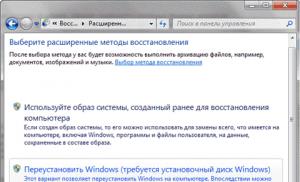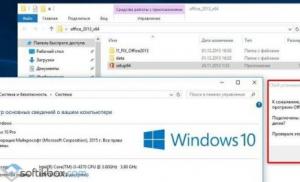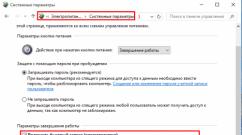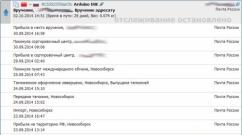Что делать если в скайпе нет соединения. Не удалось установить соединение в скайпе
Внимание всем!
На сегодняшний день самым действенным способом является установка Skype версии 6.14. Найти её можете в интернете. Практически всем помогает удаление текущей версии и установка вместо неё 6.14.
Судя по часто появляющимся постам и статусам в социальных сетях, после очередного обновления Skype люди стали испытывать трудности со входом в программу. У кого-то проблема решается путем переустановки программы, кто-то чистит профиль, а кому-то помогает детальный разбор ситуации и решение проблемы.
Позавчера увидел как у одной моей давней и хорошей знакомой случилась беда — скайп перестал попросту подключаться, на экране программы при входе выводилось «Не удалось установить соединение с сервером». Переустановка программы из архива программ на ее компьютере не помогала, в итоге я решил помочь. :-)
У меня огромная десятилетняя практика исправления подобных проблем с Microsoft Windows всех версий, поэтому я примерно знал и понимал, что нужно делать. Буквально недели две назад подобная проблема была у одной из коллег, которой помогла очистка компьютера программой CCleaner с последующей переустановкой Skype. Но здесь было все сложнее.
 Если способ, рассмотренный в этой статье не помог вам, но вы готовы оплатить моё время для решения проблемы с вашим компьютером — свяжитесь со мной по почте , через форму обратной связи или комментарии к этой заметке.
Если способ, рассмотренный в этой статье не помог вам, но вы готовы оплатить моё время для решения проблемы с вашим компьютером — свяжитесь со мной по почте , через форму обратной связи или комментарии к этой заметке.
За небольшую плату постараюсь решить вашу ситуацию.
Начать стоит с того, что была установлена Windows XP, которая, как многим известно, с апреля 2014 года больше не поддерживается компанией Microsoft. Ну не поддерживается, да и черт бы с ней, нам без разницы. Только я ошибался…
Шаг 1 — резервное копирование истории сообщений
Как и любой нормальный человек моя знакомая очень переживала за сохранность переписки, оно и понятно — это ведь и коллеги, и партнеры, и друзья со знакомыми. Поэтому мне сначала нужно было сохранить всю историю из чатов.
Делается это просто.
- Открываем меню «Пуск» — «Выполнить», вводим туда %APPDATA%\Skype и нажимаем Enter.
- Открывается директория с файлами Skype, в которой надо найти элемент с вашим логином, зайти в него и скопировать на рабочий стол файл main.db, это и есть история программы.
На самом деле, я бы рекомендовал вообще всю директорию Skype сохранить на всякий случай, а затем ее удалить из этой самой %APPDATA%. Если переустановка программы поможет, тогда мы просто заменим новую папку той, которую сохранили на предыдущем шаге и все ваши настройки сохранятся.
Отлично! Резервная копия имеется, можно возиться дальше…
Шаг 2 — удаление Skype
Следующим шагом я решил удалить Skype старой версии и почистить все следы. Для этого воспользовался последней версией моей любимой программы для очистки мусора в Windows — CCleaner . Заходим на официальный сайт, скачиваем ее и устанавливаем.
Затем запускаем программу, переходим в раздел «Сервис» — «Удаление программ», находим в списке Skype и нажимаем «Удалить». Это займет несколько минут.
Теперь надо почистить реестр вашего компьютера с помощью этой же программы. Заходим в раздел «Реестр», щелкаем по кнопке «Поиск проблем» и удаляем все, что будет найдено.
Шаг 3 — установка Skype
Ну, что ж. Теперь необходимо скачать самую последнюю версию Skype с официального сайта. Там есть два варианта — скачивать полную версию (offline), либо же установщик через интернет. Каждый выбирает то, что нравится ему больше, я выбрал второй вариант.
Сохраняем файл на компьютер, дожидаемся загрузки и устанавливаем как обычно.
Хочу сказать, что на этом этапе бОльшая часть проблем решается и удается спокойно войти в программу. Но везет не всем… :-)
Failed to getprocaddress for GetLogicalProcessorInformation
Да, может возникнуть такая неприятная ошибка после установки и запуска программы. Насколько мне удалось выяснить, это случается только на компьютерах с Windows XP Service Pack 2, который уже давным давно устарел и пора бы его обновить.
Зайдя на официальный сайт Microsoft я быстренько скачал самый последний Service Pack 3. Установил, перезагрузился и… проблема была устранена! Скайп заработал.
Шаг 4 — Возвращаем историю переписки
Как только программа запустилась, нужно быстро из нее выйти и затем переместить обратно файл main.db в %APPDATA%\Skype\ваш_логин\. На вопрос о замене отвечайте положительно. После этого вся история переписки, чаты и диалоги будут возвращены в ваш Skype.
Дополнения и примечания
Примечание 1. Не стал расписывать о том, что у меня были подозрения на вирусы в компьютере, которые подтвердились после проверки компьютера Dr.Web CureIt. Затем был удален установленный Nod32 и поставлена последняя версия Kaspersky Antivirus.
Примечание 2. Путь %APPDATA% не будет работать во всех операционных системах семейства Microsoft. Самый верный путь — выполнить поиск слова «Skype» в директории C:\Application Data\ и C:\Users\.
Примечание 3. Использование прокси-сервера при подключении к скайп вам может и помочь, но лишь на время. Если ничего из вышеуказанного не помогает, в окне входа в скайп есть меню «Проблемы подключения» или «Настройки подключения», в ней можно указать доступный прокси-сервер и использовать его.
Неделю назад что-то случилось с моим скайпом. С утра работал, выключила ноутбук, пока ходила на обед, вернулась, а скайп не включается. Появляется надпись: «Соединение не устанавливается».
Попробовала перегрузить ноутбук, обновить скайп, но эти действия не принесли желаемых результатов. Старую версию скайпа удалила, а новая не хотела устанавливаться.
Возвращаюсь к старой версии, а там «соединение не устанавливается». Стала спрашивать у друзей и знакомых, в чем может быть причина? Как сделать так, чтобы скайп заработал? Предлагали самые разные варианты, но, увы, ни один из них не работал, тем более большую часть из них я уже попробовала.
На помощь пришел Александр Грузов (включите здесь героическую музыку! :)) Саша очень быстро разобрался в чем проблема и удаленно помог мне (я нахожусь в Архангельске, а он — в Москве)
Было проверено несколько вариантов, почему скайп не подключается (от подозрений на вирусы, ошибки в системе и прочие мелочи). Как оказалось, проблема была в том, что для этой версии Windows больше нет автоматических обновлений. Александр, установил обновления, загрузил новую версию скайпа, и вуаля — скайп снова работает. Все было сделано быстро и четко.
Можно было, конечно, и самой во всем этом копаться и разбираться, но я придерживаюсь принципа, что каждый должен заниматься своим делом, и лучше сэкономить свое время и обратиться к специалисту, если ты в чем-то не разбираешься сама. Саша, огромное спасибо за оперативную помощь!
Ирина Корякина, http://www.irinakoryakina.com/
Другие причины неработоспобности скайпа
Эти варианты найдены в интернете, некоторые из них я уже проверил и убедился:
Старая версия Internet Explorer или он повреждён.
Решение: обновиться до последней доступной версии под вашу операционную систему, либо установить версию Skype 6.14.
Белый экран при запуске скайпа.
Решение: В ярлык скайпа добавить параметр /legacylogin и попробовать ещё раз.
Если вы хотите поблагодарить меня за материал - можете сделать это здесь:-)
Если вы нашли ошибку, пожалуйста, выделите фрагмент текста и нажмите Ctrl+Enter .
Причин ошибок с подключением Skype к серверу много: старая версия программы, неправильная работа антивирусов и конфликты внутри системы. Ошибка может появляться на всех версиях Windows — XP, 7, 10, Vista. Существует несколько универсальных способов решения проблемы, помогающих избавиться от ошибок в 99% случаев.
Как выглядит ошибка:
- К сожалению, не удалось подключиться к Skype. Проверьте подключение.
- Skype не удалось установить соединение.
- Подключиться к Skype не удалось.
- Проблемы с подключением > Возникла проблема с вышей системой DNS, которая не позволяет подключиться к Skype.
- Нет подключения к Skype > Нет подключения к службе чата Skype (MSNP).
Для начала рассмотрим универсальные способы исправления ошибки, а затем отдельно взятые случаи и профилактические действия для предотвращения ее появления вновь.
Как исправить ошибку «Skype не удалось установить соединение»:
Переустановка Skype с регистрацией в Microsoft
Ошибки с установкой соединения в Скайпе часто появляются после обновления программы на новую версию. Также есть версия, что Skype может конфликтовать с браузером Internet Explorer, и для новых версий Скайпа может потребоваться IE8 и выше.
Пошаговое решение:
- Удалить все версии Skype, установленные на компьютер.
- Скачать и установить стабильную версию skype_7.14.0.106.exe.
- После окончания установки нужно выйти из программы или свернуть окно.
- Зайти на сайт account.microsoft.com через любой установленный браузер.
- Использовать на сайте account.microsoft.com свои логин и пароль от Skype для входа.
- Подтвердить учетную запись Microsoft, используя любой почтовый ящик.
- Выйти из Skype и снова войти в неге при помощи логина и пароля.
Этот способ помогает не только при сбросе или ошибках в активации аккаунта, но и при первой попытке запустить Скайп на новом компьютере.
Решение при помощи командной строки
Если Skype не удалось установить соединение из-за проблем с файлом Skype.exe, простая пошаговая настройка поможет избавиться от проблемы раз и навсегда. Способ проверен и работает на Windows 7, 8, 10, Vista и XP. Если же проблема в другом, хуже от этих действий стать все равно не должно.
Последовательность действий:
- Полностью закрыть программу: нажать правой кнопкой мыши на иконке Skype на приборной панели Windows и выбрать пункт «Выйти из Skype».
- Нажать «Пуск», затем «Выполнить».
- Ввести в открывшемся окне «%appdata%\skype» (без кавычек).
- Нажать «ОК».
- В открывшемся окне найти файл shared.xml (или просто shared, если расширения не отображаются).
- Удалить файл, нажав по нему правой кнопкой мыши и выбрав соответствующий пункт.
После этого можно запустить Skype заново — программа должна корректно установить соединение с сервером. Если и это не помогло — переходите к следующему способу решения.
Решение при помощи /legacylogin
Для начала надо выйти программы, если она открыта. При нажатии на «крестик» в углу Skype лишь сворачивается, поэтому нажать правой кнопкой мыши на иконке Skype на приборной панели и выбрать «Выйти из Skype» или «Выход».
- Откройте диспетчер задач (Ctrl+Alt+Del) и убедитесь, что рабочего процесса skype.exe нет.
- Если процесс skype.exe все еще активен, нужно нажать ПКМ и выбрать «Завершить процесс».
- Открыть на локальном диске папку C:\Program Files\ или C:\Program Files x86\ (для 64-битных версий системы).
- Найти и открыть папку Skype, в ней найти и открыть папку Phone.
- Нажать правой кнопкой мыши по файлу Skype.exe и выбрать «Отправить на рабочий стол (создать ярлык)» или «Send to Desktop».
- Открыть рабочий стол, найти созданный ярлык, нажать по нему ПКМ и зайти в раздел «свойства».
- В папке «Свойства» выбрать папку «Ярлык».
- В папке ярлык будет поле «»C:\Program Files \Skype \Phone \Skype.exe» или «C:\Program FilesX86 \Skype \Phone \Skype.exe» для 64-битных версий Windows.
- Нужно кликнуть на это поле и добавить через пробел после кавычек /legacylogin.
Готовый результат должен выглядеть так: в поле Target будет «C:\Program Files \Skype \Phone \Skype.exe» /legacylogin . Если все так, нужно нажать «ОК» для сохранения изменений. После этого скайп должен начать нормально запускаться с только что созданного ярлыка.
Другие способы решения проблемы
Если по-прежнему продолжает появляться проблема, можно попробовать выполнить простые действия, в некоторых случаях исправляющие проблему.
- Обновление Skype до последней версии. При появлении такого сообщения нужно скачать с сайта Skype последнюю версию программы и обновить установленную версию до последней.
- Проверка настроек брандмауэра Windows. Следует зайти в «Пуск» — «Панель управления», найти в списке или через поиск брандмауэр Windows и проверить, не блокирует ли он приложение skype.exe. Если блокирует, потребуется выставить исключения для этой программы.
- При подключении через прокси-сервер Skype может выдавать ошибку соединения, если прокси-сервер настроен неправильно. В этом случае требуется ручное выставление настроек прокси-сервера.
- В редких случаях файлы могут быть повреждены вирусами или троянами. Или наоборот, файлы оказались ошибочно заблокированы антивирусом или отправлены в карантин. Следует проверить карантин антивируса на наличие файлов, связанных со Скайпом.
В 90%+ случаев первых трех инструкций достаточно, чтобы избавиться от проблемы. Если скайп перестал подключаться ни с того, ни с сего — следует проверить наличие интернета и его стабильность. Если в последнее время ставились новые программы, причины ошибки могут крыться в несовместимости с ними или в занесенных вирусах — попробуйте их удалить.
В крайнем случае, попробуйте запустить Skype под другим пользователем, лучше всего — только что созданным. Такой запуск практически аналогичен запуску на новой Windows, а потому локальные проблемы почти всегда решает.
Мессенджеры нужны, чтобы постоянно оставаться на связи с друзьями, родственниками и коллегами. Но иногда возникают ошибки, которые не только препятствуют нормальной работе приложения, но и в принципе не дают ему функционировать. Для Skype одна из таких распространенных ошибок – невозможность подключиться к сети. Почему Скайп не подключается к Интернету? И как можно это исправить?
Почему не удается установить соединение?
То, что у Скайпа нет соединения, пользователь может понять уже при запуске мессенджера. Сообщение с соответствующим текстом обычно появляется во время попытки пользователя войти в свой аккаунт.

В большинстве случаев, когда Скайп пишет это сообщение, у пользователя Интернет работает отлично – удается без проблем открывать новые вкладки, обмениваться сообщениями в социальных сетях и скачивать разные файлы. Поэтому такая ошибка часто ставит пользователя в тупик – он не может понять, в чем причина. Давайте разбираться.
Итак, каждый раз, когда пользователь пытается войти в Skype, он вводит такие данные, как логин и пароль, которые тут же отправляются на сервер. Именно там проверяется достоверность введенных данных. И по результату сервер отправляет в приложение ответ - прошла авторизация успешно или нет. То есть ошибка «Скайп не подключается к сети» означает, что приложение не получило ответ от сервера. Именно из-за этого войти в Skype не получается.
Что вызывает проблему?
Что же мешает мессенджеру обмениваться данными с сервером? Причин может быть множество. Вот самые распространенные из них:
- Нет подключения к Интернету.
- Вы используете устаревшую версию Скайпа.
- Скайп заблокирован брандмауэром Windows.
- Официальный сервер Скайпа недоступен.
- Проблемы с Internet Explorer.
Исправляем ошибку «Скайп не может установить соединение»
Если вы увидели вместо работающего мессенджера на мониторе сообщение о том, что Скайпу не удалось подключиться к сети Интернет, важно понять, какая именно из вышеописанных ситуаций касается именно вас. Давайте рассмотрим эти ситуации подробнее и разберемся, что нужно делать в каждой из них.
У всех программ нет подключения к сети. Иногда действительно виноват провайдер, без предупреждения проводящий ремонтные работы. Или сам пользователь, случайно повредивший сетевой кабель. Проверить, в этом проблема или нет, достаточно просто: откройте браузер и попытайтесь открыть любой сайт. Например, Google.
Если не получится, значит, со Скайпом всё в порядке, проблема в подключении к Интернету в принципе. В этом случае, вам нужно звонить провайдеру и спрашивать, что случилось с вашим подключением.
Ваша версия Skype устарела. Когда мессенджер выпускает обновления, лучше их сразу устанавливать. Иначе могут возникать неприятные ошибки. Проверить, используете ли вы самую новую версию Скайпа, достаточно просто. Нужно зайти на вкладку «Помощь» и выбрать пункт «Проверить наличие обновлений».

Если обновления будут доступны – вы увидите в появившемся окне иконку с зеленой стрелочкой, текст, которой предложит вам установить последнюю версию приложения, и кнопку «Загрузить», с помощью которой вы сможете это сделать. Просто нажмите на неё и дайте Скайпу обновиться.

Но что делать, если вам недоступно меню Skype, потому что вы не можете войти в программу? Просто удалите Скайп с компьютера через «Панель управления» – «Программы и компоненты», а затем установите заново с официального сайта – https://www.skype.com/ru/. Там вы найдете последнюю версию мессенджера на ваше устройство и сможете установить её на компьютер.
Иногда Скайп может писать о невозможности подключиться к Интернету, если его блокирует брандмауэр. Проверить, получает ли приложение доступ к основным доменам, можно, нажав на ссылку: http://www.skaip.su/proverit-dostup-k-skaypu. Если хотя бы один сервер недоступен, попробуйте отключить брандмауэр и проверить снова.
Чтобы это сделать, зайдите в настройки брандмауэра и выберите пункт «Включение и отключение».

А затем в открывшемся окне отметьте пункты «Отключить брандмауэр» и нажмите «ОК».

Если и после повторной проверки подключение к какому-то из серверов будет отсутствовать, обратитесь к своему провайдеру.
Бывает, что нельзя подключиться просто потому, что сами сервера Skype становятся недоступны. Узнать, нет ли проблем с официальными серверами, можно здесь: http://www.skaip.su/status-serverov-skayp. Если какой-то сервер окажется недоступен, попробуйте подождать, пока разработчик устранит эту проблему, и только после этого повторите попытку запустить мессенджер.
Работа Скайпа связана напрямую с работой Internet Explorer. Он – важный компонент операционной системы, поэтому сбой в его настройках может привести к различным ошибкам и в других программах. Попробуйте сбросить настройки браузера. Для этого закройте все программы и запустите Internet Explorer. Затем нажмите на кнопку Alt и дождитесь появления меню в верхней части экрана. В появившемся меню выберите «Сервис».

Затем кликнете на «Свойства браузера».

Выберите вкладку «Дополнительно» и нажмите на кнопку «Сброс».

Когда вы это сделаете, всплывет ещё одно окно, в котором нужно будет поставить галочку возле надписи «Удалить личные настройки» и также нажать на «Сброс».

После – перезапустите браузер.
Вот и всё, вероятнее всего, теперь ваш Скайп подключен к сети, и вы можете снова быть на связи. А если ошибка с входом возникнет снова, вы уже будете вооружены знаниями, как подключить Скайп самостоятельно!

Скайп не удалось установить соединение
Проблемы с соединением в Скайпе бывают, как правило, связаны с устаревшим программным обеспечением или оборудованием, несоответствием техническим требованиям Skype, вирусами или плохим Интернетом.
Скайпу не удается установить соединение
Если вы не можете зайти в Скайп и пишет - «не удалось установить соединение» - скорее всего, у вас устаревшая версия программы. Установите новую, используя официальный центр загрузки:
Это самый верный способ решения проблемы соединения, однако, он не во всех случаях работает.
Иногда ошибка соединения может быть связана с запретом брандмауэра использовать приложение и оно, конечно же, не видит сеть и не может установить соединение. В этом случае проверьте, есть ли Skype в списке запрещенных программ, и отмените запрет при необходимости.
Если вы выходите в Интернет через прокси-сервер
, и Скайп не может автоматически определить его настройки, это тоже может являться причиной того, почему не удается соединиться. В этом случае зайдите в «Настройки»
через «Инструменты»
главного горизонтального меню, далее в «Расширенные настройки»
и «Соединение»
, и укажите известные вам данные:

Если данные известны только вашему админу, и он не захочет ими делиться – увы, вам, скорее всего, так и будет писать «проверьте соединение», пока не получится сменить способ выхода в Интернет.
Если вы использовали все перечисленные выше рекомендации, но по-прежнему не знаете, почему нет соединения в Скайпе, попробуйте проверить вводимый , возможно, вы вводите его неправильно: это неочевидное решение может сработать!
Иногда Скайп не соединяется и не видит Интернет из-за вирусов – проверьте ваше устройство и на наличие вирусов.
Кстати, ошибки соединения могут сопровождаться как сообщением «не удалось установить соединение в Skype» (или «cannot connect to Skype», если у вас нерусифицированная версия), так и уведомлением «К сожалению, не удалось подключиться к Skype». Правда, в последнем случае это может быть связано с качеством связи.
Почему Скайп не в сети
Почему сбрасывается звонок? Иногда в статусе Скайп «пишет» «Не в сети» - в этом случае нужно обновить или переустановить Internet Explorer . Так уж получилось, что даже если вы не пользуетесь этим браузером, на устройствах, работающих на Windows , Эксплорер является предустановленной программой и оказывает влияние на работу некоторых приложений в ведении Microsoft . Поэтому стоит просто обновить его до последней версии.
Неполадки в интернет-соединении
Почему прерывается или пропадает связь? Как правило, настройки соединения Скайпа с Интернетом загружаются автоматически и соответствуют параметрам выхода в сеть вашего устройства. Как настроить соединение, если вы выходите в сеть через прокси-сервер? Прокси-сервера по умолчанию обнаруживаются автоматически, однако вы можете вручную ввести требуемые хост
и порт
(и данные, необходимые для авторизации, если это требование прокси):

Если на вашем устройстве нет связи или проблемы с нею, программа тоже будет работать со сбоями: вы столкнетесь с тем, что постоянно рвется соединение, срывается или сбрасывается звонок, не проходят гудки или их нет и так далее.
В данном случае вопросы «почему обрывается связь» или «почему Скайп отключается постоянно» следует обратить не к программе, а к вашему оборудованию, провайдеру услуг связи или Интернета
: именно они бывают в ответе за то, почему плохое соединение с Интернетом. Впрочем, если вы не нашли способа, как улучшить связь на вашем компьютере или как соединить телефон с Интернетом, Скайп предлагает собственное решение: :

Так как установить связь таким образом можно лишь со счета в Скайпе, им можно воспользоваться, только если у вас положительный баланс. Поэтому это выход не для всех.
Другие проблемы со связью
Если Скайп пишет «этот пользователь может принимать сообщения только через чат», проверьте следующую настройку – здесь лучше выбрать пункт «принимать звонки от кого угодно»
:

Если не помогло, попробуйте другие действия, описанные выше.
Если программа пишет, что «не найдено активное Интернет-соединение» , здесь поможет обновление Internet Explorer, а также деактивация значка «работать автономно» (в зависимости от версий может быть в меню «Файл» или «Сервис»; в последней версии такой опции нет).
При ошибке «добавить контакт - проверьте соединение» также проверьте Эксплорер. Обновите его (браузер).
НО! Лучше всего обновите ПО вашего устройства и версию Скайпа до последней. В них вообще устранены сообщения об ошибках, как, впрочем, и сами ошибки.
А если вы хотите знать, как связаться по Скайпу без Интернета – к сожалению, никак. Для общения без выхода в Интернет пользуйтесь обычной мобильной или стационарной связью.
Если вас интересует, почему плохая связь в Скайпе, то стоит учитывать, что, если вы, например, пользуетесь Wi-Fi , и точка доступа находится далеко от вас, то скорость передачи данных будет довольно низкой. То есть, чем ближе устройство связи находится к точке доступа – тем выше скорость передачи. Это может быть и причиной того, почему выключается или тормозит видео при разговоре.
Видео:
не подключается, что делать , будет актуальным, кажется всегда. Действительно, несмотря на то, что программа Скайп в целом очень даже неплоха, ей, как, впрочем, и всем остальным приложениям, не удается избежать сбоев и проблем в работе.
Что делать, если не подключается Скайп
Вообще говоря, причин для этого может быть масса. И, что называется, «за глаза» что-либо определенное в данном случае посоветовать весьма трудно. Это примерно то же самое, что отвечать на вопрос: У меня сломался компьютер. Что мне делать?..
Тем не менее, можно описать наиболее типичные проблемы при подключении и методы их решения:
- Проблемы с Интернет-подключением. Пожалуй, именно это и является в подавляющем большинстве случаев причиной отказа в работе. Скайп предполагает начало работы лишь в случае уверенной связи с Интернетом. Так что прежде всего следует именно проверить наличие Интернет-соединения на своем устройстве;
- Нередко причиной отказа в работе являются и проблемы со звуковыми или видео драйверами. Стало быть, необходимо их обновить до самой актуальной версии;
- Как ни странно, но порой пользователь забывает свой пароль или логин и не может войти в учетную запись. В этой ситуации можно прибегнуть к инструментам восстановления пароля. Соответствующая ссылка появляется в окне при подключении Скайпа к Сети;
- Часто пользователи сами сбивают программные настройки Скайпа. Например, в случае работы с несколькими веб-камерами забывают переключиться между устройствами видео и звука. Нужно проверить, какое именно устройство «отвечает» за изображение и звук. Делается это в Меню: Инструменты – Настройки – Настройки звука или Настройки видео;
- Иногда сетевые функции Скайпа блокируются антивирусами или сетевыми экранами. Разумеется, отключать их не следует. Нужно добавить Скайп в список разрешенных или доверенных программ;
- Скайп может отказаться работать и в случае, если требуется его обновление. Проверить обновление можно прямо из самой программы: Помощь – Проверить наличие обновлений;
- Можно попробовать откатить систему на ближайшую стопроцентно рабочую точку восстановления .
Можно еще предложить переустановить Скайп начисто. Это подразумевает предварительное полное удаление с жесткого диска всего, что касается Скайпа. Можно, конечно, и вручную очищать систему от лишних файлов, а затем чистить реестр. Но быстрее и безопаснее это сделать с помощью сторонних утилит. Прекрасно с этим справляется, к примеру, бесплатный Ccleaner. После этого необходимо будет скачать самую последнюю версию Скайпа и установить ее.
Если работает на компьютере браузер Internet Explorer, то можно проделать следующее. В его свойствах перейти на вкладку «Дополнительно» и установить флажок рядом с «TSL 1.0». Некоторым пользователям это помогло.
Не будет лишним и проверить, не сбились ли сетевые настройки программы. Добраться до них можно, если совершить переход по пунктам: Инструменты – Настройки – вкладка Дополнительно – раздел Соединение.
Словом, если не подключается Скайп, то эта проблема вполне решаема. Как универсальный метод можно посоветовать обратиться за помощью в службу поддержки клиентов. В своем письме нужно сжато, но в то же время и емко описать суть проблемы, а также по возможности приложить скриншот сообщения об ошибке – если таковое возникает. Также нужно обязательно сообщить конфигурацию своего ПК и операционной системы, а также версию своего Скайпа.